系統一直顯示是盜版win7該如何解決
有win7用戶向小編反映,最近一開機電腦上就會顯示「你可能是盜版軟體的受害者」的提示,而且Win7主題不能用了,使用Win7主題很快又變成黑屏,那麼該如何去解決win7系統電腦一直提示是盜版呢?下面,小編就來跟大家分享解決win7系統盜版的方法。
1、點選開始選單,在搜尋框輸入CMD。
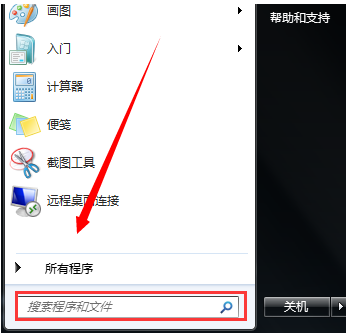
2、找到CMD.exe。
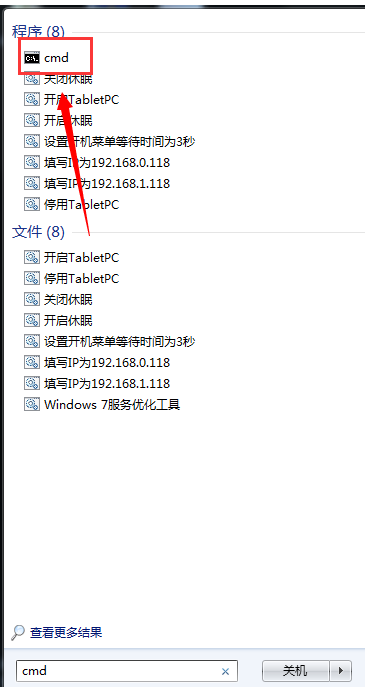
3、點選右鍵,選擇以管理員身分執行。
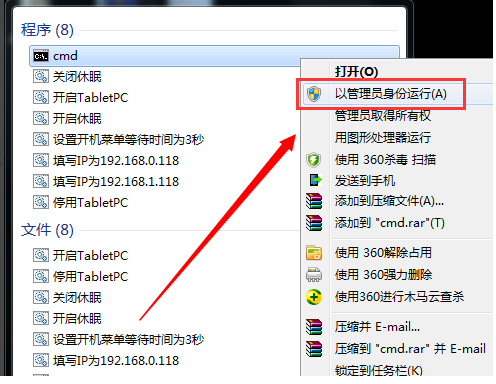
4、輸入SLMGR -REARM(注意下有個空白鍵)。
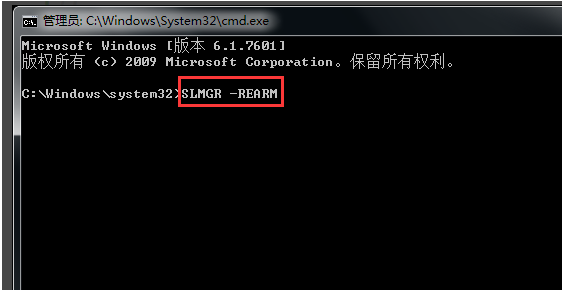
5、然後點選確定,重新啟動一次電腦。
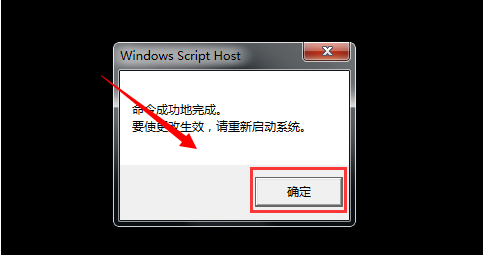
6、最後換桌面就可以了,以後重開機就不會出現桌面變黑的狀況了。
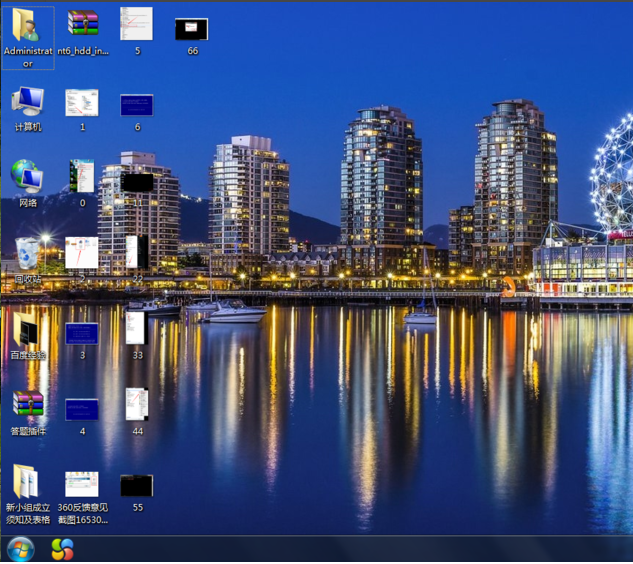
以上就是解決win7系統一直提示是盜版的方法,如果你的電腦顯示是盜版的話,那就快快跟著小編的步驟去解決吧。
以上是系統一直顯示是盜版win7該如何解決的詳細內容。更多資訊請關注PHP中文網其他相關文章!

熱AI工具

Undress AI Tool
免費脫衣圖片

Undresser.AI Undress
人工智慧驅動的應用程序,用於創建逼真的裸體照片

AI Clothes Remover
用於從照片中去除衣服的線上人工智慧工具。

Stock Market GPT
人工智慧支援投資研究,做出更明智的決策

熱門文章

熱工具

記事本++7.3.1
好用且免費的程式碼編輯器

SublimeText3漢化版
中文版,非常好用

禪工作室 13.0.1
強大的PHP整合開發環境

Dreamweaver CS6
視覺化網頁開發工具

SublimeText3 Mac版
神級程式碼編輯軟體(SublimeText3)
 win10無法加入家庭組是什麼問題_Win10家庭組功能已移除後的文件共享替代方案
Sep 24, 2025 pm 05:33 PM
win10無法加入家庭組是什麼問題_Win10家庭組功能已移除後的文件共享替代方案
Sep 24, 2025 pm 05:33 PM
Windows10版本1803後家庭組功能被移除,需通過啟用網絡發現、配置系統服務及註冊表修改實現文件共享。首先確認系統版本並檢查家庭組選項是否缺失;接著在“網絡和共享中心”中開啟網絡發現與文件打印機共享,並關閉密碼保護;隨後在服務管理器中啟動FunctionDiscoveryResourcePublication等關鍵服務,必要時調整MachineKeys文件夾權限;然後通過註冊表編輯器設置AllowInsecureGuestAuth為1以支持不安全訪客認證;最後使用文件資源管理器直接共享文件
 win10系統C盤滿了怎麼清理_Win10系統C盤空間清理方法
Sep 24, 2025 pm 05:36 PM
win10系統C盤滿了怎麼清理_Win10系統C盤空間清理方法
Sep 24, 2025 pm 05:36 PM
首先使用磁盤清理工具刪除臨時文件和舊版更新,再手動清除%temp%和C:\Windows\Temp目錄下緩存,接著通過管理員命令提示符執行powercfg-hoff關閉休眠釋放hiberfil.sys空間,然後將虛擬內存分頁文件遷移至其他磁盤,最後通過壓縮相鄰分區並擴展C盤容量或使用第三方工具完成擴容操作。
 Windows10系統如何禁用自動維護服務?
Sep 25, 2025 am 11:09 AM
Windows10系統如何禁用自動維護服務?
Sep 25, 2025 am 11:09 AM
Windows10系統自帶自動維護功能,能夠按照設定的時間對系統執行維護任務,例如係統更新或磁盤碎片整理。默認狀態下,Win10的自動維護是開啟的。然而,在某些情況下,我們或許更傾向於自行管理這些維護操作,以更好地掌控設備。那麼,怎樣才能關閉Win10的自動維護服務呢?接下來就讓我們一起來看看具體步驟吧,希望對大家有所幫助。 Win10禁用自動維護功能的具體方法如下:第一步、同時按下Win和R鍵,打開運行窗口。輸入regedit後,點擊確定或按下回車鍵;第二步、如果出現用戶賬戶控制提
 win10電腦讀不出SD卡怎麼辦_win10系統無法識別SD卡的解決方案
Sep 24, 2025 pm 05:27 PM
win10電腦讀不出SD卡怎麼辦_win10系統無法識別SD卡的解決方案
Sep 24, 2025 pm 05:27 PM
首先檢查SD卡物理連接與鎖定開關,確保正確插入且未鎖定;接著在設備管理器中啟用或重啟讀卡器設備;然後更新或重裝驅動程序;運行sfc/scannow修復系統文件;最後通過磁盤管理為SD卡分配盤符或聯機。
 Win10藍屏:Kernel
Sep 25, 2025 am 10:48 AM
Win10藍屏:Kernel
Sep 25, 2025 am 10:48 AM
大家都知道Windows10系統的藍屏現象種類繁多,當藍屏發生時,很多人往往不知道該如何應對。由於藍屏上顯示的大多是晦澀難懂的代碼,這讓不少用戶感到困惑,難以自行解決問題。今天就來聊聊遇到Kernel_Security_check_Failure藍屏代碼時,應該如何有效應對。這種藍屏代碼通常表明驅動程序存在問題,其中最常出錯的就是網卡和顯卡驅動。出現KERNEL-SECURITY-CHECK-FAILURE藍屏的原因可能有以下幾點:網卡驅動存在兼容性問題。顯卡驅動版本不匹配或損壞。針對這種情況,
 windows怎麼重置安全問題 windows賬戶安全問題重置方法
Sep 25, 2025 am 10:45 AM
windows怎麼重置安全問題 windows賬戶安全問題重置方法
Sep 25, 2025 am 10:45 AM
可通過微軟賬戶官網重置安全問題,登錄後進入安全頁面完成身份驗證並更新恢復選項;2.本地賬戶可在設置中修改密碼提示問題;3.使用密碼重置盤可重設密碼及安全提示。
 谷歌瀏覽器如何只清除單個網站的數據_Chrome清除特定站點Cookie與緩存方法
Sep 26, 2025 pm 01:03 PM
谷歌瀏覽器如何只清除單個網站的數據_Chrome清除特定站點Cookie與緩存方法
Sep 26, 2025 pm 01:03 PM
可通過站點設置精準清除谷歌瀏覽器中特定網站的數據。首先訪問目標網站,點擊地址欄鎖形圖標進入“網站設置”,選擇“清除數據”刪除其Cookie和緩存;若無法訪問該網站,可進入Chrome設置→隱私和安全→站點設置→查看所有站點數據,搜索域名後手動刪除;還可通過輸入chrome://settings/siteData?searchTerms=域名的快捷方式直接定位並清除特定站點數據,實現高效精準管理。
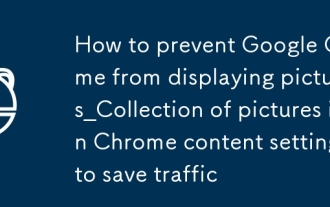 谷歌瀏覽器如何阻止網站顯示圖片_Chrome內容設置中禁止加載圖片以節省流量
Sep 25, 2025 am 10:12 AM
谷歌瀏覽器如何阻止網站顯示圖片_Chrome內容設置中禁止加載圖片以節省流量
Sep 25, 2025 am 10:12 AM
1、可通過Chrome設置全局或針對特定網站阻止圖片加載以節省流量並提升加載速度。 2、在“隱私和安全”中進入“網站設置”,選擇“圖片”並設為“不顯示圖片”可全局禁用。 3、對特定網站可在地址欄點擊鎖形圖標,進入“網站設置”將“圖片”選項改為“阻止”。 4、臨時查看圖片可用無痕模式(快捷鍵Command Shift N)恢復加載,或返回原頁面重新設置權限為“允許”。







